De meeste Firefox gebruikers werken alleen met een Firefox-profiel. Goed, dit mag niet verbazen, omdat veel een profiel van de cursus is voldoende voor de meeste taken. Plus, het hele profiel management functionaliteit is niet echt dat gemarkeerd op de frontend.
Ik echter de voorkeur aan een andere manier van werken met Firefox. Ik gebruik verschillende profielen die alle steun mij in bepaalde situaties, terwijl ik via de browser.
Het kost een extra seconde om te beginnen een profiel in plaats van het starten van Firefox direct, maar dat is geen probleem als u twee sneltoetsen voor de browser: degene die begint met de browser normaal gesproken en die laadt de profile manager te kiezen voor een profiel te starten.
De vier profielen die ik momenteel gebruik zijn standaard, beveiligd, seo en testen. Het standaard profiel is dat ik aan het werk ben met de meeste van de tijd.
Het bevat een aantal vaste add-ons zoals Adblocker, CS Lite en een aantal anderen die ik nodig heb tijdens het gewone browsen en werk.
De beveiligde profiel is geconfigureerd voor maximale veiligheid, het laadt de add-ons die beveiliging toevoegen aan Firefox. Ik gebruik van dat profiel alleen voor een bezoek aan mijn bank, websites en andere beveiligde websites, voornamelijk van financiële websites.
De SEO-profiel maakt gebruik van verschillende grote add-ons, zoals Firebug, Rankchecker, Zoeken Status en een aantal SEO plugins die ik gebruik bij het vinden van belangrijke informatie over de websites. Ook gebruik ik dit profiel als ik de code of het ontwerp van een van mijn websites.
De test profiel voor het laatst maar niet het minst in principe is er alleen om het testen van nieuwe add-ons, extensies, plugins en Greasemonkey-scripts. Ik meestal installeert u deze in de test-profiel is te zien hoe ze werken met de andere geïnstalleerde add-ons en als ze laten zien grillig gedrag.
De profielen zijn independentl van elkaar. Dit komt de veiligheid te verhogen, want ik bezoek geen websites die kon de aanval van de browser met de beveiligde profiel en het versnelt ook regelmatig surfen omdat ik verhuisde al die grote SEO en webmaster gerelateerde add-ons om de SEO profiel, zodat deze niet worden geladen, tenzij ik ren dat profiel.
Het toevoegen van de profielen van Firefox:
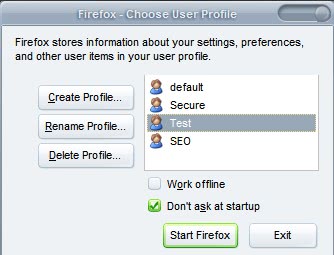
Voordat je begint moet je sluit alle instantiaties van Firefox. Als u dit niet doet, kunt u niet beginnen met de profile manager. Nadat je dat gedaan hebt moet open een command prompt door het intypen van Windows-r en cmd.
Navigeer nu naar uw Firefox-profiel is, is de standaard locatie is c:program filesmozilla firefox. Dit betekent dat u de cd “c:program filesmozilla firefox”
Start de profiel manager met de opdracht firefox.exe -profilemanager
Slechts één profiel, de standaard zal worden zichtbaar. Voeg een profiel met een klik op de knop profiel maken. Alles wat u hoeft te doen is het toevoegen van een andere unieke naam en het nieuwe profiel zal worden gemaakt. U kunt de locatie van het profiel als u wilt.
Herhaal het proces totdat u hebt gemaakt van alle profielen die u van plan bent te gebruiken.
Werken met Firefox-profielen:
Nu hebben we de profielen moeten we een manier om de profielen tijdens het opstarten. Een manier zou zijn om het vinkje uit het selectievakje niet meer vragen bij het opstarten. Dit zou als gevolg hebben dat Firefox zou altijd de profiel manager wanneer u het opstarten van Firefox geven en u zou hebben om het profiel te selecteren handmatig.
Ik heb liever een iets andere aanpak. Ik werk doorgaans met het standaardprofiel en daarom heb ik de beslissing genomen om de doos te houden gecontroleerd en maak een snelkoppeling, een tweede, dat zou open het Firefox-profiel manager wanneer ik dat nodig is om het profiel te wijzigen.
De eenvoudigste manier om dit te doen is door met de rechtermuisknop op het bureaublad en selecteer Snelkoppeling Maken in het menu. Voer nu het pad “c:program filesmozilla firefoxfirefox.exe” -profilemanager in in het vak en je bent klaar om te gaan. Als je dubbel-klikt op het icoon van Firefox profile manager wordt gestart.
Let op dat je mogelijk moet aanpassen is het proces, afhankelijk van uw besturingssysteem en de locatie van firefox.exe.
Een nog meer geavanceerde parameter toevoegen van de naam van het profiel aan de mix die zou beginnen met dat profiel. Voeg gewoon “profielnaam” na -profilemanager te krijgen dat effect.Dus, om te beginnen mijn Test-profiel met behulp van de snelkoppeling ik zou lopen firefox.exe -p Test. De -p is een afkorting voor profilemanager en heeft hetzelfde effect.
Houd er rekening mee dat de naam van het profiel is hoofdlettergevoelig.